Uuden iOS-järjestelmän julkaisu sisältää aina houkuttelevia ominaisuuksia, iOS 17/18 ei ole poikkeus. Vaikka käyttäjät pyrkivät päivittämään iOS:n välittömästi, kaikki eivät nauti siitä, koska jotkut saattavat huomata, että heidän iPhonensa ei käynnisty iOS 17/18 -päivityksen jälkeen.
Koska tämä iPhonen kuollut ongelma ei ole harvinaista, olemme päättäneet tässä artikkelissa 5 testattua menetelmää. Voit kokeilla niitä kaikkia yksitellen. Aloitetaan!

Tässä artikkelissa:
iPhonen yleiset oireet eivät käynnisty päivityksen jälkeen
Kun iPhonesi ei käynnisty iOS 17/18 -päivityksen jälkeen ja siinä näkyy seuraavat oireet, on erittäin todennäköistä, että iPhonesi on kuollut tämän päivityksen vuoksi. Jos tarvitset, voit nopeasti ja turvallisesti korjata iOS-päivitystiedoston.
- Käynnistyssilmukassa jumiutunut iPhone ei käynnisty.
- Apple-logo näkyy näytölläsi liikkumatta.
- iPhone juuttunut mustaan näyttöön pyörivällä pyörällä.
- iPhone ei silti käynnisty, vaikka lataat sen.
Vinkkejä
Voit oppia korjaamaan tämän ongelman kokeilemalla mainittuja ratkaisuja. Tai voit yrittää alentaa iOS-versiota, jos haluat, mikä voi palata aiempaan iOS-versioon, mutta tietojen katoamalla.
Miksi iPhoneni ei toimi iOS 17/18 -päivityksen jälkeen?
Tiedät nyt, mitkä ongelmat voivat vaivata sinua, jos iPhonesi ei käynnisty iOS 17/18 -päivityksen jälkeen.
Tässä osiossa kerromme, miksi iPhonesi ei käynnisty päivityksen jälkeen.
- iOS-järjestelmän kaatuminen: Yhteensopimaton tai buginen iOS-järjestelmä voi johtaa siihen, että iPhone ei käynnisty iOS 17/18 -päivityksen jälkeen, mikä voidaan korjata menetelmällä 1.
- Tyhjä akku: Koska se kuluttaa paljon akkua päivitysprosessin aikana, iPhone ei välttämättä käynnisty, kun virtaa ei ole tarpeeksi.
- Häiriöinen iPhone-laiteohjelmisto: iPhonesi ei ehkä toimi iPhonen päivittämistä varten ladatun häiriöllisen laiteohjelmistotiedoston vuoksi.
- Laitteistovaurio: Jos iPhonesi on pudonnut aiemmin, tämä iPhone ei ehkä käynnisty.
Kuinka korjata iPhone, joka ei käynnisty iOS 17/18 -päivityksen jälkeen?
Kun tiedämme oireet ja syyt, miksi iPhonesi ei toimi iOS 17/18 -päivityksen jälkeen, olemme päättäneet 5 menetelmää yksityiskohtaisilla vaiheilla sekä vertailutaulukon. Jatka lukemista!
Sisältö |
Tietojen häviäminen korjauksen aikana |
Vaikeus |
Vaadittu aika |
Onnistumisprosentti |
|---|---|---|---|---|
100 % ei tietojen häviämistä |
Helppo |
10-15 min |
99 % |
|
 |
Helppo |
10-15 min |
30 % |
|
 |
Suhteellisen monimutkainen |
1-2 tuntia |
50 % |
|
 |
Monimutkaine |
1,5-2 tuntia |
60 % |
|
Riippuu |
Monimutkainen |
1-2 päivää |
100 % |
1 Korjaus iPhone ei käynnisty iOS 17/18 -päivityksen jälkeen
iPhone ei toimi iOS 17/18 -päivityksen jälkeen on laajalle levinnyt iPhone-käyttäjien keskuudessa ohjelmistohäiriöiden vuoksi. Toisin sanoen, asentamasi iOS 17/18 -versio saattaa sisältää virheitä, jotka on korjattava.
Tällä hetkellä, kun Apple ei ole julkaissut ongelmatonta päivitystä, ammattimaisen iOS-järjestelmän korjaustyökalun käyttäminen - iMyFone Fixppo voi olla paras ratkaisusi.
Fixppo voi korjata piilotetut iOS-järjestelmän häiriöt, jotka aiheuttavat iPhonen kuoleman päivityksen jälkeen, ja palauttaa sen normaalitilaan, jotta voit käyttää iPhonea uudelleen.
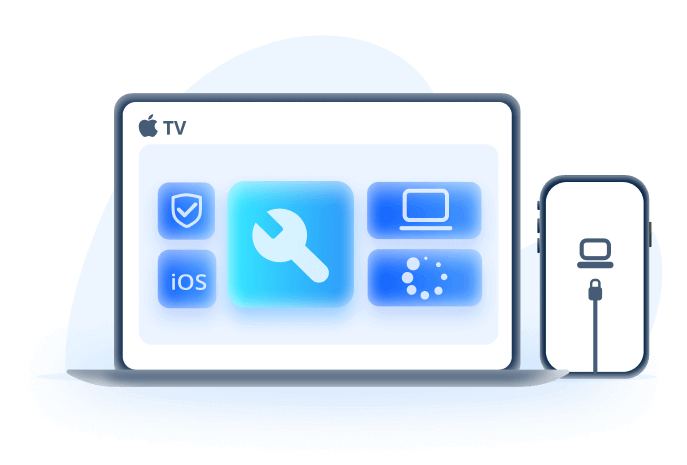
iOS-järjestelmän korjausohjelmiston tärkeimmät ominaisuudet:
- Menettämättä tietoja: ratkaise iOS-järjestelmäongelmat helposti korjataksesi iPhone ei käynnisty päivityksen jälkeen ilman tietojen menetystä.
- 100 % suojattu: Korjaa 3 yksinkertaisen vaiheen ja 100 % suojauksen avulla iPhone, joka ei käynnisty iOS 17/18 -päivityksen jälkeen.
- Suuri onnistumisprosentti: 99,99 %:n onnistumisprosentti varmistaa päivityksen aikana kaatuneen iPhonen korjaamisen , iPhonen päivityksen juuttuneet ongelmat ilman huolta.
- Laaja yhteensopivuus: Tuki iPhonen korjaamiseen kaikissa malleissa (iPhone 11/12/13/14/15/16), joissa on iOS 17/18 tai aiempi versio.
- Erittäin suositeltava: Fixppoon luotetaan ja sitä suosittelevat monet teknologiasivustot, kuten AppleWorld , MacWorld, 9to5Mac ...
Haluatko päästä eroon siitä, että iPhone ei käynnisty iOS 17/18 -päivitysongelman jälkeen? Älä epäröi ladata Fixppon ja aloittaa ongelman korjaamisen kanssamme!
Vaihe 1: Kun olet ladannut Fixppon, liitä iPhone tietokoneeseen ja valitse käyttöliittymästä vakiotila .

Vaihe 2:Fixppo tarjoaa kaikki saatavilla olevat laiteohjelmistotiedostot, kun laitteesi havaitaan, valitse tarvitsemasi versio ja napsauta Lataa- painiketta saadaksesi laiteohjelmiston.

Vaihe 3: Kun laiteohjelmistotiedosto on ladattu, napsauta Aloita vakiokorjaus -painiketta, Fixppo on valmis aloittamaan prosessin, jolla iPhone ei käynnisty päivityksen jälkeen.
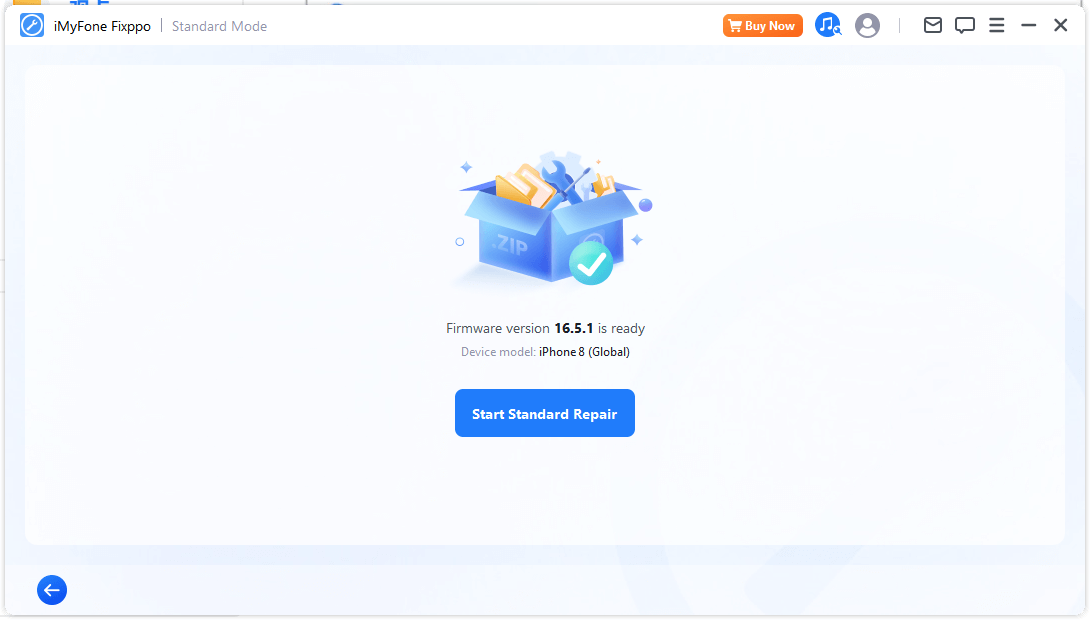
Muutamassa minuutissa iOS-järjestelmän virheet korjataan ja iPhone voidaan käynnistää normaalisti. Saat iPhonesi takaisin töihin kokeilemalla Fixppoa.
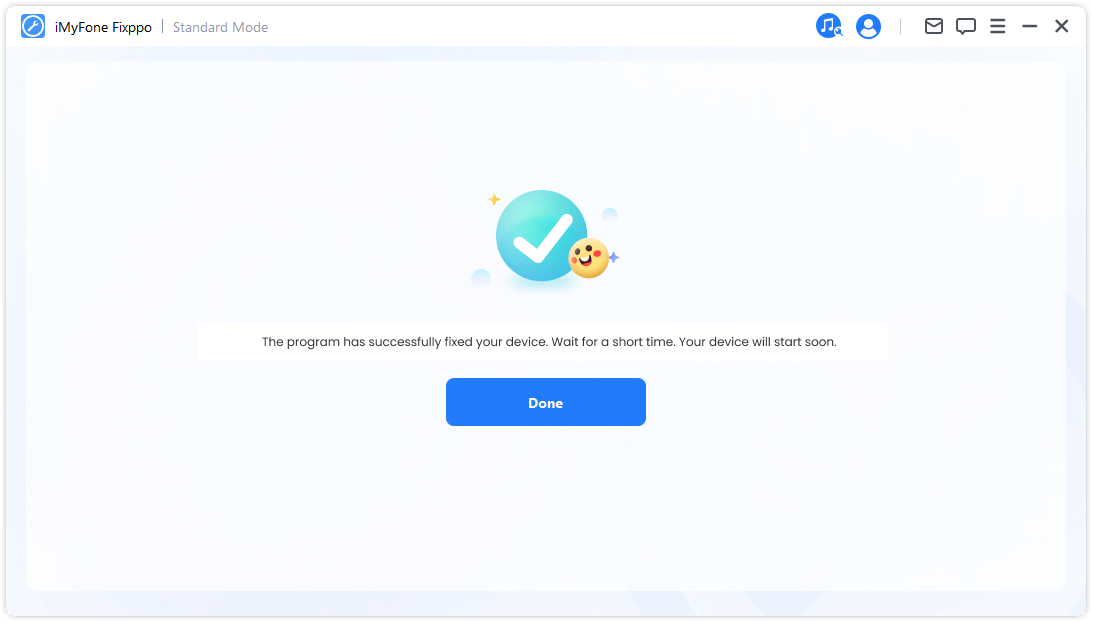
2 Pakota iPhonen uudelleenkäynnistys
Kun päivität iOS 17/18:aan, voit yrittää pakottaa laitteen uudelleenkäynnistyksen, kun iPhone 11/12/13/14/15/16 ei käynnisty uudelleen päivityksen jälkeen.
Vaikka sen onnistumisprosentti on suhteellisen alhainen, se voittaa, koska se on ilmainen ja helppokäyttöinen.
Seuraavat ovat yksityiskohtaiset vaiheet eri iPhone-malleille korjataksesi, kun iPhone ei toimi päivityksen jälkeen.
iPhone 8/8 Plus/X/11/12/13/14/15/16: Paina ja vapauta nopeasti äänenvoimakkuuden lisäyspainike ja sitten äänenvoimakkuuden vähennyspainike. Paina lopuksi virtapainiketta , kunnes Apple-logo tulee näkyviin.
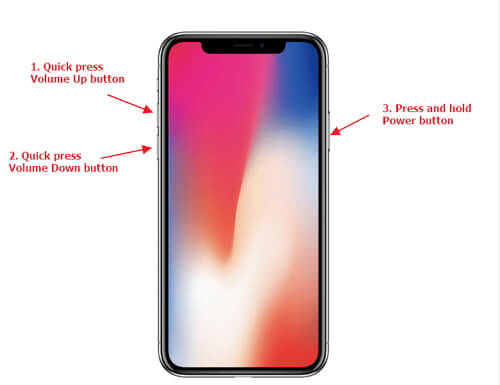
iPhone 7/7 Plus: Käyttäjien on painettava äänenvoimakkuuden vähennys - ja virtapainikkeita kokonaan. Vapauta painikkeet, kun löydät Apple-logon näytöltä.
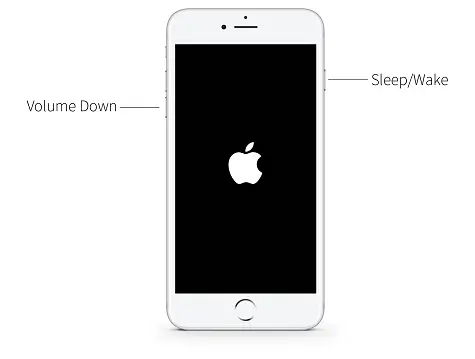
iPhone 6 tai aiemmat mallit: Paina virtapainiketta ja aloitusnäyttöpainiketta noin 10 sekunnin ajan. Päästä irti painikkeista, kun Apple-logo tulee näkyviin.

Jos iPhonesi voi käynnistyä uudelleen normaalisti, se tarkoittaa, että iPhone ei toimi iOS 17/18 -päivityksen jälkeen.
3 Kokeile palautustilaa iPhonen korjaamiseksi, ei toimi päivityksen jälkeen
iPhonen palauttaminen palautustilassa voi olla seuraava tapa, kun iPhone ei käynnisty iOS 17/18 - päivityksen jälkeen. Tämän jälkeen voit palauttaa iPhonesi iTunesin avulla korjataksesi tämän ongelman.
Huom
Ennen kuin käytät tätä menetelmää, varmuuskopioi tietosi, jos mahdollista, koska iTunes poistaa kaiken iPhonesi sisällön.
Vaihe 1: Käynnistä iTunes ja yhdistä iPhone tietokoneeseen USB-kaapelilla.
Vaihe 2: Siirry palautustilaan eri iPhone-malleissa noudattamalla tässä olevia ohjeita.
- iPhone 8/X/11/12/13/14/15/16: Paina Äänenvoimakkuuden lisäys > Äänenvoimakkuuden vähennyspainikkeita. Pidä virtapainiketta painettuna ja vapauta aika, jolloin näet palautustilan.
- iPhone 7/7 Plus: Paina virtapainiketta ja äänenvoimakkuuden vähennyspainikkeita samanaikaisesti. Älä vapauta niitä ennen kuin huomaat palautustilan ilmestyvän iPhonellesi.
- iPhone 6s tai aiemmat versiot: Napauta ja pidä alhaalla Koti- ja Sleep/Wake -painikkeita samanaikaisesti. Kun Apple-logo tulee näkyviin, älä vapauta painikkeita ja tee se, kun näet palautustilan näytön.
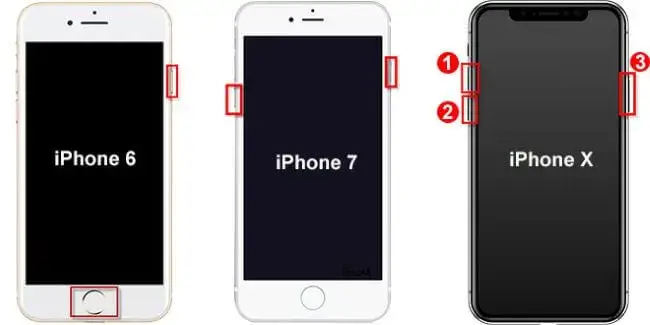
Vaihe 3: Nyt iTunes tunnistaa iPhonesi ja ilmoittaa, että iPhone on päivitettävä tai palautettava. Korjaaksesi onnistuneesti iPhonen, joka ei toimi iOS 17 - päivitysongelman jälkeen, napsauta suoraan Palauta- painiketta.

Jos iTunes ei tunnista iPhoneasi, mikä usein tapahtuu, voit yrittää Fixppoa korjata ongelman ja käynnistää iPhonen välittömästi.
4Siirry DFU-tilaan korjataksesi iPhonen, joka ei käynnisty päivityksen jälkeen
Jos recovery mode not working, then you can try to enter the DFU mode, which is capable of fixing your iPhone won't turn on after update iOS 17/18 problems.
Vaihe 1: Avaa iTunes ja liitä iPhone tietokoneeseen.
Vaihe 2: Aseta iPhone DFU-tilaan noudattamalla tätä opetusvideota.
Vaihe 3: Kun iPhone on siirtynyt DFU-tilaan, iTunes havaitsee sen ja avaa ikkunan, jossa voit valita, haluatko päivittää vai palauttaa.
Vaihe 4: Koska palauttaminen on tehokas tapa korjata iPhone ei käynnisty päivitysongelman jälkeen, vahvista napsauttamalla OK > Palauta- painiketta.
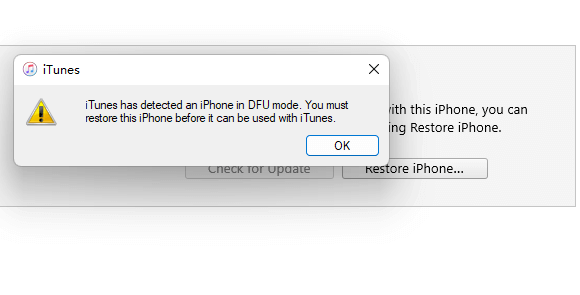
5 Ota yhteyttä Apple-huoltoon
Jos iPhonesi ei käynnisty päivityksen jälkeen, koska ongelma johtuu laitteesi sisällä olevista laitteisto-ongelmista, on parempi mennä Genius-palkkiin tarkastaaksesi sen. Varaa aika ensin on viisas valinta.
iPhoneasi koskevat usein kysytyt kysymykset eivät käynnisty päivityksen jälkeen
1 Miksi iPhoneni ei toimi ohjelmistopäivityksen jälkeen?
Jos iPhonesi ei käynnisty iOS-päivityksen jälkeen, voit yrittää pakottaa sen uudelleenkäynnistyksen, palauttaa sen iTunesin kautta tai käyttämällä kolmannen osapuolen palvelua, kuten Fixppoa, joka voi korjata järjestelmäongelmasi ja käynnistää iPhonen ilman tietojen menetystä.
2 Mitä tehdä, jos iPhone ei käynnisty päivityksen jälkeen?
Tämä ongelma voi johtua siitä, että iPhonesi on jumissa päivitysprosessissa. Tällaisissa tapauksissa iPhonen uudelleenkäynnistys voi olla helpoin tapa kokeilla ilmaiseksi.
Johtopäätös
Siinä on kyse siitä, kuinka korjata, kun iPhone ei käynnisty iOS 17/18 -päivityksen jälkeen. Toivottavasti pääset eroon tästä ongelmasta opetusohjelmamme avulla.
Tehokkain ja helpoin tapa tässä on kokeilla iOS-järjestelmän korjausohjelmistoa - iMyFone Fixppo, joka ei vain korjaa iPhonesi toimimattomuutta päivitysongelman jälkeen, vaan antaa sinun käyttää kaikkia ominaisuuksia uudelleen käynnistämällä iPhonesi uudelleen korjauksen jälkeen.
Yhdellä työkalulla voit säästää paljon aikaa ja vaivaa. Lataa se nopeasti, niin pääset kokeilemaan sitä ilmaiseksi!






